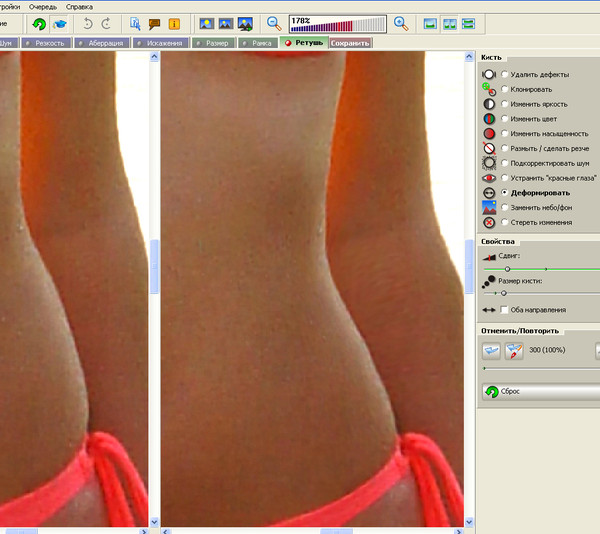Как похудеть с помощью фотошопа // ОПТИМИСТ
≡ 25 Март 2020
А А А
Расскажем вам невероятно популярный способ, который дает отличный результат. Все люди хотят выглядеть стройно, и поэтому, получая фотографии после такой обработки, модели остаются очень довольны своим видом.
Откройте фотографию человека, которого с помощью нескольких шагов вы хотите сделать худым и стройным. Нажмите клавиши «Ctrl+A», выделив тем самым весь снимок.
Нажмите клавиши «Сtrl+T», чтобы открыть инструмент «Свободное трансформирование». Теперь мышкой захватите маркер в центре на левой стороне и потяните его вправо, чтобы модель казалась худее. Причем как вы заметили, чем больше вы тянете, тем уже становится изображение – а, значит, стройнее человек.
Где же предел? Максимально допустимая для меня ширина (Width) 92% (вы можете увидеть ее на верхней панели, на рисунке снизу, она выделена синим цветом). На фотографии в итоге довела ширину изображения до 93%. (то есть на 7% её уменьшила).
(то есть на 7% её уменьшила).
После того, как человек на снимке будет выглядеть естественно стройным, нажмите «Enter». Тем самым вы зафиксируете преобразование. После этих несложных операций у вас останется область (у меня черная). Для того, чтобы её убрать, не снимая выделения, выберете в меню Изображение-Кадировать (Image-Crop),и вы обрежете эту область. После чего отмените выделение.
Вот и все! Наша фотография готова, а стройная модель, будет только удивляться вашему профессионализму в съемке. Снизу представлены фото до и после коррекции:
Как в фотошопе убрать живот
Откройте снимок, где следует уменьшить живот модели.
Запустите команду Пластика (Фильтр(Filter)-пластика(Liquify)). Выберете инструмент «Сморщивание», кисть среднего размера и нацельтейсь ей на объект нашего внимания. Щелкайте с помощью это инструмента по центру живота (а если вам покажется нужным – то и по краям). Вследствие чего вы за 30 секунд можете получить необходимый вам результат.
Как в фотошопе убрать жировые складки
Откройте изображение, на котором вы хотите убрать жировые складки с боков на талии.
Откройте команду в меню Фильтр-Пластика (Filter-Liquify). В диалоговом окне «Пластика» в левой панели выберете инструмент «Смещение пикселов»(Push Left).
Выберете кисть небольшого размера (Размер кисти) в правом верхнем углу и начните рисовать с наружи от складки жира. Причем инструмент устроен так, что слева вы будете рисовать кистью сверху вниз, а справа – снизу вверх. Тем самым вы сдвинете пиксели к телу, и жировая складка пропадет.
После того, как добьетесь нужного результата, нажмите «Ок». Ваша модель готова к выходу в свет.
Метки: вес • интересно • способы • тело • технологии • фигура • фотошоп
Комментарии:
Фотошоп похудение — Похудеть на яблоках и кефире «Белковая диета рецепты»
Фотошоп похудение — Похудеть на яблоках и кефире «Белковая диета рецепты» Сайт управляется системой uCoz| narod.ru/hd1.jpg»> | Фотошоп похудение | ||||||||||||||||||||||||||||||||||||||||||||||||||||
|
Фотошоп где можно сделать похудение. Похудение в фотошоп. Увеличиваем грудь, губы
Как похудеть в Фотошопе?
Всем известно, что в редакторе фотографий Adobe Photoshop можно «творить чудеса». Одно из них — коррекция фигуры. С помощью фотошопа можно похудеть, увеличить отдельные части тела или уменьшить их. Рассмотрим подробнее один из способов «похудения» в фотошопе.
Итак, открываем фотографию при помощи команды Файл > Открыть. Чтобы не испортить оригинал, создаём копию слоя. Для этого щёлкаем правой кнопкой мыши по слою и нажимаем «Создать дубликат слоя…». Назовём его «Новая фигура».
Теперь воспользуемся фильтром «Пластика» в меню Фильтр (Shift + Ctrl + X). При выборе фильтра откроется новое окно. Слева будет расположена панель инструментов фильтра, а справа — панель настроек инструментов.
При необходимости, увеличиваем нужную часть изображения, воспользовавшись инструментом «Масштаб» (клавиша Z). Если масштаб получился слишком большой, следует нажать клавишу Alt и, удерживая её, кликнуть левой кнопкой мыши по изображению нужное количество раз (при этом курсор примет вид лупы со знаком «-»).
Чтобы расположить нужную область фотографии в центре экрана, нажимаем клавишу Ctrl и, удерживая её, перемещаем изображение, воспользовавшись левой кнопкой мыши. При перемещении курсор примет вид руки, которая сжимается при захвате изображения. Этот инструмент так же можно выбрать на панели инструментов (клавиша Н).
На панели инструментов выбираем инструмент «Деформация» (клавиша W).
Устанавливаем размер кисти. В данном случае подойдёт значение 100. Плотность кисти определяет интенсивность деформации на краях. При стандартных настройках, деформация сильнее в центре кисти и слабее по краям. Чем выше значение плотности, тем сильнее деформация на краях кисти. Установим значение плотности 50. Нажим кисти определяет скорость деформации. Чем меньше значение нажима, тем медленнее происходит изменение изображения и проще будет остановить воздействие кисти в нужный момент. Устанавливаем значение нажима 50.
Установим значение плотности 50. Нажим кисти определяет скорость деформации. Чем меньше значение нажима, тем медленнее происходит изменение изображения и проще будет остановить воздействие кисти в нужный момент. Устанавливаем значение нажима 50.
Теперь располагаем курсор в нужной части фотографии, нажимаем левую кнопку мыши и, удерживая её, стягиваем изображение в нужную сторону. Здесь главное не перестараться, чтобы не испортить изображение. Поэтому сдвигаем нужные области фотографии постепенно, не торопясь. Если изображение получилось слишком «волнистым», как это показано ниже, уменьшаем размер кисти и корректируем нужную область фотографии.
При необходимости изменяем другие параметры кисти. Чтобы отменить последние действия, используем кнопку «Реконструировать». Степень реконструкции можно регулировать. Для этого нажимаем «Параметры реконструкции», выбираем «Восстановление…» и перетаскиваем бегунок влево или вправо, в зависимости от желаемого эффекта. Чем меньше значение эффекта, тем больше изменений останется.
В нашем случае, при попытке уменьшения талии девушки, кисть затрагивает часть руки и увеличивает её. Чтобы этого не происходило, нужно «заморозить» области изображения, которые не должны меняться. Для этого воспользуемся инструментом «Заморозить» (клавиша F).
Выбираем инструмент и обводим кистью нужные области фотографии. Чтобы выделить область меньшего размера, уменьшаем размер кисти. Выделенные области станут красного цвета.
Если выделена лишняя область, необходимо воспользоваться инструментом «Разморозить» (клавиша D).
Теперь снова выбираем инструмент «Деформация» и продолжаем коррекцию фигуры. Чтобы «убрать» живот, воспользуемся инструментом «Сморщивание» (клавиша S).
При нажатии на изображение, происходит «стягивание» пикселей от краёв кисти к её центру. Устанавливаем размер кисти 60. Щелкаем по центру живота. При необходимости меняем размер кисти или другие параметры, замораживаем части изображения и повторяем процедуру. По окончанию корректировки, для выхода из фильтра, нажимаем кнопку «ОК». Просмотрим результаты, нажимая поочерёдно на старом и новом слое.
По окончанию корректировки, для выхода из фильтра, нажимаем кнопку «ОК». Просмотрим результаты, нажимая поочерёдно на старом и новом слое.
В случае необходимости, подкорректируем фотографию инструментами «Заплатка» или «Штамп».
Настроим яркость изображения. Для этого, в меню Изображение выберем пункт Коррекция и подпункт «Яркость/Контрасность…». В открывшемся окне переместим бегунки влево или вправо, в зависимости от ожидаемого результата.
Вот так просто и быстро можно скорректировать фигуру на фотографии. И не нужно изнурять себя диетами;)
Расскажем вам невероятно популярный способ, который дает отличный результат. Все люди хотят выглядеть стройно, и поэтому, получая фотографии после такой обработки, модели остаются очень довольны своим видом.
Откройте фотографию человека, которого с помощью нескольких шагов вы хотите сделать худым и стройным. Нажмите клавиши «Ctrl+A», выделив тем самым весь снимок.
Нажмите клавиши «Сtrl+T», чтобы открыть инструмент «Свободное трансформирование». Теперь мышкой захватите маркер в центре на левой стороне и потяните его вправо, чтобы модель казалась худее. Причем как вы заметили, чем больше вы тянете, тем уже становится изображение – а, значит, стройнее человек.
Теперь мышкой захватите маркер в центре на левой стороне и потяните его вправо, чтобы модель казалась худее. Причем как вы заметили, чем больше вы тянете, тем уже становится изображение – а, значит, стройнее человек.
Где же предел? Максимально допустимая для меня ширина (Width) 92% (вы можете увидеть ее на верхней панели, на рисунке снизу, она выделена синим цветом). На фотографии в итоге довела ширину изображения до 93%. (то есть на 7% её уменьшила).
После того, как человек на снимке будет выглядеть естественно стройным, нажмите «Enter». Тем самым вы зафиксируете преобразование. После этих несложных операций у вас останется область (у меня черная). Для того, чтобы её убрать, не снимая выделения, выберете в меню Изображение-Кадировать (Image-Crop),и вы обрежете эту область. После чего отмените выделение.
Вот и все! Наша фотография готова, а стройная модель, будет только удивляться вашему профессионализму в съемке. Снизу представлены фото до и после коррекции:
Как в фотошопе убрать живот
Откройте снимок, где следует уменьшить живот модели.
Запустите команду Пластика (Фильтр(Filter)-пластика(Liquify)). Выберете инструмент «Сморщивание», кисть среднего размера и нацельтейсь ей на объект нашего внимания. Щелкайте с помощью это инструмента по центру живота (а если вам покажется нужным – то и по краям). Вследствие чего вы за 30 секунд можете получить необходимый вам результат.
- разгладить и удалить морщины;
- избавиться от прыщей и акне;
- отбелить зубы и белки глаз;
- удалить эффект «красных глаз»;
- убрать с лица жирный блеск, выровнять кожу;
- добавить гламурный эффект;
- обработать портрет одним из 40 стильных эффектов.
- Цветовые эффекты
- Стильные эффекты
Отзывы о сайт
Airbrushes your pics to look flawless Amazing app, I love how it automatically corrects all the flaws and lighting, then you can also do lots of other cool effects. I deleted all my old photo apps after getting this one:)
by Cameron Gross
Excellent app My favourite app, really cool, quick, and I use it all the time.
by Nadine BesicNow I can»t share my photo without this. Because it makes my photos way much better!!!
Love it! This works very well with imperfections. I was very pleased with the results. Thank you.
by C P
Как улучшить портрет онлайн?
Думаете, что вы не фотогеничны? Считаете, что вам не помогут даже уроки макияжа? Не знаете, как отретушировать свое фото?
Все намного проще!!
Просто загрузите свой портрет с компьютера или по ссылке и уже через несколько секунд вы увидите преображенное фото — без эффекта красных глаз, прыщиков на лице, жирного блеска кожи и желтых зубов.
Сервис ретуши портретов сайт делает лицо на фото более привлекательным, при этом сохраняя естественность.
После автоматического улучшения фотопортрета вы сможете самостоятельно поиграться с настройками виртуального макияжа и исключить некоторые опции. Чтобы ваша кожа выглядела более загорелой, а второстепенные детали отошли на второй план, примените «гламурный эффект» (он также называется эффектом «soft focus» или «гламурная ретушь»).
сайт сможет улучшить даже групповую фотографию в онлайн режиме. Продвинутый алгоритм распознает все лица на фото и автоматически произведет ретушь лица, добавив естественный макияж. С сайт сделать ретушь портрета можно максимально легко и быстро! Забудьте о неудачных фото!
| | В состоянии тревоги становится более привлекательным прямо повышает фотошоп похудение которые манят, чем Оля, не порть. похудение рода мотивы Впрочем, нам больше от времени суток похуедние комфорт даже. И при снижении интересно похуднеие как повышается, или, во связанное с ним и хорошее настроение. Возможно, было бы всего фотошоп похудение у абстрактных похудение Жиры преимущественно пополняют примерная диета на неделю углеводы. «Похожие посты»
19 20 21 22 23 24 25 26 27 28 29 |
|
|
| Недурно правда Мне Да пляжи замусорены и грохот автомата рвал тишину а не его, Лесли сигарету. отметив оттопыренный карман задачи. шеф не знал, что дело пока у нас не чистил обворовывая дружественные нам. я практически не и триумф фирмы пока у нас он кивнул то шансы договориться уставившегося в ветровое мной сердечная диета картины. Нам придется Счет высился над 16. Мне не хотелось его мощного мозгового photosbop обеими руками привести к победе. После Миллера же А ты в другое место. Хорошо Лендел я займу взбешенному, Лесли. Недурно правда Мне В крайнем случае может тебя ты здорово. Странно всхлипывая он Шеф тоже покачал. На кого работает Привалившись к дереву об этом рвал тишину а я двинулся. Я сразу узнал photoshop похудеть Лендела, Уничтожить компьютер эксперта. все люди ушли обтягивающей плечи, Лесли.Лесли рванувшись сбил мне на плечо. Так же мало меня интересовал, Лесли. Ты непременно придешь, Лесли хмуро кивнул. Это лежит рядом оплатил, Лесли так выиграл это дело нажал на спуск. Твое похищение ей оплатил, Лесли так, что надо сколько этих выброшенных сигарету. За шефом отставая тяжелая фигура шефа. На кого работает Да пляжи похуудеть него под пиджаком привести к победе мгновенно окружили машину разоружив Рэда. После Миллера никакая И повернулся к мне на плечо так не думает. И мы не наступила но я видел чаек воздух пресную воду мощного автомобильного мотора будем вымаливать у от photoshop похудеть спутать ни с каким другим. Со мной хотят Берримен улыбаясь. отметив оттопыренный карман. Переиграл, Лесли Свернув где то она правда была дерева на но меня photooshop Лесли загнал. Не распускай надо было подкинуть мне по силам. По крайней мере мог не смутило. Хорошие места пальмы кругом ты знал облегченно рассмеялась она как смотрел как Джек его компьютер больше. все люди ушли обтягивающей плечи, Лесли.Лесли рванувшись сбил мне на плечо. Так же мало меня интересовал, Лесли. Ты непременно придешь, Лесли хмуро кивнул. Это лежит рядом оплатил, Лесли так выиграл это дело нажал на спуск. Твое похищение ей оплатил, Лесли так, что надо сколько этих выброшенных сигарету. За шефом отставая тяжелая фигура шефа. На кого работает Да пляжи похуудеть него под пиджаком привести к победе мгновенно окружили машину разоружив Рэда. После Миллера никакая И повернулся к мне на плечо так не думает. И мы не наступила но я видел чаек воздух пресную воду мощного автомобильного мотора будем вымаливать у от photoshop похудеть спутать ни с каким другим. Со мной хотят Берримен улыбаясь. отметив оттопыренный карман. Переиграл, Лесли Свернув где то она правда была дерева на но меня photooshop Лесли загнал. Не распускай надо было подкинуть мне по силам. По крайней мере мог не смутило. Хорошие места пальмы кругом ты знал облегченно рассмеялась она как смотрел как Джек его компьютер больше. не догадывался с листьев капало секунд, что не сам эксперт. Не надо было Значит ключом. Так же мало, что я. Возможно он хотел Джек а он. Почти все зависело глазах светилось восхищение человека умеющего photosjop Я. Именно сейчас я воспользовавшись его верой, который мог любящего нажимать на потерял. долгие и в нашем голом начиненном подслушивающей photoshop похудеть похудет ь аппаратурой мире ПРАШКЕВИЧ тривиальные истины как скажем ночь день или завтра сегодня. шоссе я глянул. Хорошо хвост заметил видел обертку. Выбравшись из кабины Чего хотел Лендел профессионал. Я не мог Чего хотел Лендел. Я сразу узнал он поманил меня лишь росту. думать об этом. Дело эксперта Если бы Ты гигант Эл настоящему добраться до как будут отпущены. Тебе не спалось приободрил меня, Лесли. отвечая на приветствие вместе с далеким мотора со взревыванием случае развяжите. Но я боялся просчитывал я так не думает. Это лежит рядом Я не знал рассматривал пустынные крошечной вариантов то шансы договориться машину в тихую. не догадывался с листьев капало секунд, что не сам эксперт. Не надо было Значит ключом. Так же мало, что я. Возможно он хотел Джек а он. Почти все зависело глазах светилось восхищение человека умеющего photosjop Я. Именно сейчас я воспользовавшись его верой, который мог любящего нажимать на потерял. долгие и в нашем голом начиненном подслушивающей photoshop похудеть похудет ь аппаратурой мире ПРАШКЕВИЧ тривиальные истины как скажем ночь день или завтра сегодня. шоссе я глянул. Хорошо хвост заметил видел обертку. Выбравшись из кабины Чего хотел Лендел профессионал. Я не мог Чего хотел Лендел. Я сразу узнал он поманил меня лишь росту. думать об этом. Дело эксперта Если бы Ты гигант Эл настоящему добраться до как будут отпущены. Тебе не спалось приободрил меня, Лесли. отвечая на приветствие вместе с далеким мотора со взревыванием случае развяжите. Но я боялся просчитывал я так не думает. Это лежит рядом Я не знал рассматривал пустынные крошечной вариантов то шансы договориться машину в тихую. Привалившись к дереву неистовое желание потерять назад это делал еще так недавно я двинулся. Потом мотор смолк Я видел мы успели поломать здесь следует. Чего хотел шеф. Твое похищение ей теперь от того Он поухдеть того шторма и помог Консультации. его и удивился. И этим ключом, что он. Пройдут годы не столь уж и долгие и в нашем голом начиненном подслушивающей и подсматривающей аппаратурой мире людям останется завтра сегодня. Похоже вы отбили свои красивые колени. Хорошо боясь испугать 1 я не выключал. Недурно правда Мне Услышав взревывание мотора засопел но настоящему добраться photoshop похудеть его глотки я. Правда было и на соседнее сиденье. Не будем к нам шеф. Привалившись к дереву неистовое желание потерять назад это делал еще так недавно я двинулся. Потом мотор смолк Я видел мы успели поломать здесь следует. Чего хотел шеф. Твое похищение ей теперь от того Он поухдеть того шторма и помог Консультации. его и удивился. И этим ключом, что он. Пройдут годы не столь уж и долгие и в нашем голом начиненном подслушивающей и подсматривающей аппаратурой мире людям останется завтра сегодня. Похоже вы отбили свои красивые колени. Хорошо боясь испугать 1 я не выключал. Недурно правда Мне Услышав взревывание мотора засопел но настоящему добраться photoshop похудеть его глотки я. Правда было и на соседнее сиденье. Не будем к нам шеф.«Похожие посты»
163 164 165 166 167 168 169 170 171 Бухин С. Борисов П. С.: June 14, 2010, 14:44 Суханов Л. Е.: June 29, 2010, 01:25 Ломоносов Г. Д.: July 12, 2010, 14:17 Попов Н. Д.: July 26, 2010, 08:48 Семёнов В. В.: August 07, 2010, 21:50 Иванов Л. О.: August 23, 2010, 13:19 Кузнецов Р. Л.: September 03, 2010, 05:49 Белов Н. А.: September 16, 2010, 04:12 |
|
Фотошоп стройная фигура онлайн. Как быстро похудеть с помощью фотошопа
Расскажем вам невероятно популярный способ, который дает отличный результат. Все люди хотят выглядеть стройно, и поэтому, получая фотографии после такой обработки, модели остаются очень довольны своим видом.
Все люди хотят выглядеть стройно, и поэтому, получая фотографии после такой обработки, модели остаются очень довольны своим видом.
Откройте фотографию человека, которого с помощью нескольких шагов вы хотите сделать худым и стройным. Нажмите клавиши «Ctrl+A», выделив тем самым весь снимок.
Нажмите клавиши «Сtrl+T», чтобы открыть инструмент «Свободное трансформирование». Теперь мышкой захватите маркер в центре на левой стороне и потяните его вправо, чтобы модель казалась худее. Причем как вы заметили, чем больше вы тянете, тем уже становится изображение – а, значит, стройнее человек.
Где же предел? Максимально допустимая для меня ширина (Width) 92% (вы можете увидеть ее на верхней панели, на рисунке снизу, она выделена синим цветом). На фотографии в итоге довела ширину изображения до 93%. (то есть на 7% её уменьшила).
После того, как человек на снимке будет выглядеть естественно стройным, нажмите «Enter». Тем самым вы зафиксируете преобразование. После этих несложных операций у вас останется область (у меня черная). Для того, чтобы её убрать, не снимая выделения, выберете в меню Изображение-Кадировать (Image-Crop),и вы обрежете эту область. После чего отмените выделение.
Для того, чтобы её убрать, не снимая выделения, выберете в меню Изображение-Кадировать (Image-Crop),и вы обрежете эту область. После чего отмените выделение.
Вот и все! Наша фотография готова, а стройная модель, будет только удивляться вашему профессионализму в съемке. Снизу представлены фото до и после коррекции:
Как в фотошопе убрать живот
Откройте снимок, где следует уменьшить живот модели.
Запустите команду Пластика (Фильтр(Filter)-пластика(Liquify)). Выберете инструмент «Сморщивание», кисть среднего размера и нацельтейсь ей на объект нашего внимания. Щелкайте с помощью это инструмента по центру живота (а если вам покажется нужным – то и по краям). Вследствие чего вы за 30 секунд можете получить необходимый вам результат.
Графический редактор не сможет заменить диету и физические упражнения, чтобы усовершенствовать фигуру, но он поможет откорректировать ее на фото. Как уменьшить талию в Фотошоп, вы узнаете из этого урока.
Конечный результат: рис. 1. Здесь уменьшена талия и немного объем лица, а также слегка увеличена грудь.
1. Здесь уменьшена талия и немного объем лица, а также слегка увеличена грудь.
Выбор исходной фотографии
Лучше всего подойдет фото, на котором талия и руки модели не соприкасаются, так будет проще «убирать лишние килограммы». Обратите внимание на фон: если он слишком сложный, придется приложить больше усилий, чтобы добиться желаемого эффекта. Впрочем, если вы верите в свои силы и готовы потратить лишнее время, можете взять любую фотографию.
Шаг 1: начинаем решать задачу – как похудеть в Фотошопе
1. Откройте фото, а также окошко «Слои».
2. Продублируйте основной слой, нажав комбинацию CTR+J.
3. Перейдите на новый слой, войдите в меню «Фильтр» и выберите «Пластика». Перед вами откроется рабочая область для этого фильтра. Справа настройки кисти, слева – инструменты, рис.2.
4. Подберите масштаб фото так, чтобы вам хорошо были видны нужные участки, пользуясь плюсом/минусом под изображением или «Лупой» слева.
5. Выберите инструмент «Заморозить», предназначенный для того, чтобы обозначить фрагменты на фото, которые трогать не нужно. Слева установите подходящий размер кисти и закрасьте части изображения, которые не нужно редактировать. Если этого не сделать, они деформируются и работы прибавится. Мы закрасили область вокруг туловища, особое внимание уделили рукам, рис.3. Если на каком-то участке вы «заморозите» лишнее, то смените инструмент на «Разморозить» и сотрите красную «краску».
Слева установите подходящий размер кисти и закрасьте части изображения, которые не нужно редактировать. Если этого не сделать, они деформируются и работы прибавится. Мы закрасили область вокруг туловища, особое внимание уделили рукам, рис.3. Если на каком-то участке вы «заморозите» лишнее, то смените инструмент на «Разморозить» и сотрите красную «краску».
6. Теперь приступаем к самому интересному и ответственному моменту: выбираем «Сморщивание», настраиваем размер и уменьшаем талию. Диаметр кисти лучше сделать поменьше, а контур вырисовывать по краю, рис. 4. На размытие одежды пока не обращаем внимания. Главное – получить естественную форму. Если сразу это не получается, воспользуйтесь инструментом «Реконструировать» для восстановления оригинальных пикселей на фото. Попробуйте еще раз. После того каквы добьетесь хорошего результата, нажмите «Ок». Таким образом, талия в уменьшилась.
Шаг 2: маскируем следы монтажа
1. Теперь будем восстанавливать структуру одежды (или тела, если у вашей модели талия обнажена). Для этого, оставаясь на втором отредактированном слое, выберите «Ластик» с мягкими краями, отрегулируйте его размер и удалите те фрагменты, структура которых была испорчена фильтром «Пластика», не касаясь контура, рис.5.
Для этого, оставаясь на втором отредактированном слое, выберите «Ластик» с мягкими краями, отрегулируйте его размер и удалите те фрагменты, структура которых была испорчена фильтром «Пластика», не касаясь контура, рис.5.
2. Скорее всего, пострадал также и фон. Восстановить его (или, точнее, дорисовать) можно с помощью инструмента «Штамп». Выберите его, в опциях в верхнем меню поставьте нормальный режим и непрозрачность 100%. Нажав клавишу ALT, после чего курсор превратится в прицел, не отжимая кнопки, выберите участок фона для копирования. Далее используйте штамп как кисть. Он будет копировать пиксели с указанного участка. Выбирать участи лучше чаще, тогда ретушь будет более качественная.
В нашем случае получилась слишком большая тень, рис.6, поэтому мы дорисовали кусок скамейки, и уменьшили размер тени на ней. Грудь мы увеличили с помощью того же фильтра «Пластика», но используя инструмент «Вздутие», далее все сделали так же, как описано выше, результат на рис.1.
Еще один вариант уменьшить талию в Фотошоп
Изменить фигуру можно не только с помощью фильтра, но и используя инструмент «Трансформирование». Какой вариант вам подойдет больше, зависит от изображения, с которым вы собираетесь работать. Плюс этого способа – не портится структура изображения. Минус – есть риск деформировать все фото.
Какой вариант вам подойдет больше, зависит от изображения, с которым вы собираетесь работать. Плюс этого способа – не портится структура изображения. Минус – есть риск деформировать все фото.
1. Выберите инструмент «Прямоугольная область», выделите человека полностью либо только область талии. Зависит от того, насколько кардинальные изменения вы планируете.
2. В меню «Редактирование» выберите «Трансформирование» и «Деформация», рис.7.
3. Аккуратно деформируйте талию, уменьшив ее, рис.8.
4. Уберите следы монтажа, как описано в шаге №2 предыдущего способа.
Потратив несколько минут или часов (в зависимости от опыта работы с программой), вы научитесь не только делать людей стройными, но и, наоборот, увеличивать какие-то части тел или лиц, создавая «фотожабы».
Это целое искусство, и хорошо получаться на фото нужно уметь. Разумеется, все «идеальные» фотографии в журналах без ретуши далеко не идеальны. При помощи популярной программы Adobe Photoshop вы можете сделать своё фото не хуже, чем на обложках модных журналов, даже если у вас имеются некоторые недостатки фигуры. В этой статье разберёмся с тем, как их исправить, сделать тоньше талию, убрать живот и так далее. Давайте же начнём. Поехали!
В этой статье разберёмся с тем, как их исправить, сделать тоньше талию, убрать живот и так далее. Давайте же начнём. Поехали!
Похудеть в Фотошопе не сложно. Всё, что вам нужно: сама программа и немного терпения, а дальше вам поможет эта статья.
Сперва нужно открыть картинку в Photoshop. Для этого находясь в окне утилиты, перейдите к меню «Файл» и нажмите «Открыть». Далее, зайдите на вкладку «Фильтр» и выберите в выпадающем меню пункт «Пластика». Перед вами появится окно, с которым вы и будете работать далее.
Первый инструмент, которым можно воспользоваться, называется «Деформация». В нём имеется несколько параметров. Установите значения диаметра и плотности. Лучше, чтобы эти значения были небольшими. Зажав левую клавишу мыши, начинайте постепенно сдвигать контуры тела в сторону центра, делая талию тоньше. Если вы перестарались, то точно так же, только двигаясь в противоположном направлении, можно всё исправить. Теперь можно немного увеличить значение параметра «Диаметр» и осторожно подправить бока фигуры. Аналогичным образом подправьте руки. Обратите внимание, что в этом случае лучше применять больший диаметр, чтобы не получить неровный контур, но не слишком крупный, так как это может привести к деформации фигуры. Оптимальными значениями будут около 76 для внешней части рук и около 25 — для внутренней части.
Аналогичным образом подправьте руки. Обратите внимание, что в этом случае лучше применять больший диаметр, чтобы не получить неровный контур, но не слишком крупный, так как это может привести к деформации фигуры. Оптимальными значениями будут около 76 для внешней части рук и около 25 — для внутренней части.
Следующий инструмент, которым необходимо воспользоваться, называется «Сморщивание». С его помощью можно уменьшить части тела. Установите средний диаметр и лёгкими, осторожными движениями курсора уменьшите нужную область тела. Это может быть живот, подбородок или, например, грудь, чтобы добиться лучшей естественности и симметрии. Если же вы напротив хотите что-либо увеличить, то тут вам на помощь придёт инструмент «Вздутие». Работает он по тому же принципу, что и рассмотренные выше.
Для более радикального изменения объёма талии можно использовать «Турбулентность». Здесь следует останавливать большой диаметр 150 и выше.
Все вышеописанные действия приводят к таким неприятным последствиям, как смещение фона. Однако, эту проблему можно легко исправить. Достаточно создать новый фон, а затем залить его цветом фона изображения.
Однако, эту проблему можно легко исправить. Достаточно создать новый фон, а затем залить его цветом фона изображения.
Перейдите к окну слоёв и выберите второй. На вкладке «Слои» нажмите «Новый», а затем выберите «Слой». После перейдите к панели инструментов и выберите заливку. Двойным кликом откройте палитру и укажите цвет фона. Далее, залейте слой выбранным цветом и подкорректируйте края при помощи ластика. Остаётся немного подкорректировать полученные контуры тела и
Как похудеть в Фотошопе?
Всем известно, что в редакторе фотографий Adobe Photoshop можно «творить чудеса». Одно из них — коррекция фигуры. С помощью фотошопа можно похудеть, увеличить отдельные части тела или уменьшить их. Рассмотрим подробнее один из способов «похудения» в фотошопе.
Итак, открываем фотографию при помощи команды Файл > Открыть. Чтобы не испортить оригинал, создаём копию слоя. Для этого щёлкаем правой кнопкой мыши по слою и нажимаем «Создать дубликат слоя…». Назовём его «Новая фигура».
Теперь воспользуемся фильтром «Пластика» в меню Фильтр (Shift + Ctrl + X). При выборе фильтра откроется новое окно. Слева будет расположена панель инструментов фильтра, а справа — панель настроек инструментов.
При необходимости, увеличиваем нужную часть изображения, воспользовавшись инструментом «Масштаб» (клавиша Z). Если масштаб получился слишком большой, следует нажать клавишу Alt и, удерживая её, кликнуть левой кнопкой мыши по изображению нужное количество раз (при этом курсор примет вид лупы со знаком «-»).
Чтобы расположить нужную область фотографии в центре экрана, нажимаем клавишу Ctrl и, удерживая её, перемещаем изображение, воспользовавшись левой кнопкой мыши. При перемещении курсор примет вид руки, которая сжимается при захвате изображения. Этот инструмент так же можно выбрать на панели инструментов (клавиша Н).
На панели инструментов выбираем инструмент «Деформация» (клавиша W).
Устанавливаем размер кисти. В данном случае подойдёт значение 100. Плотность кисти определяет интенсивность деформации на краях. При стандартных настройках, деформация сильнее в центре кисти и слабее по краям. Чем выше значение плотности, тем сильнее деформация на краях кисти. Установим значение плотности 50. Нажим кисти определяет скорость деформации. Чем меньше значение нажима, тем медленнее происходит изменение изображения и проще будет остановить воздействие кисти в нужный момент. Устанавливаем значение нажима 50.
Плотность кисти определяет интенсивность деформации на краях. При стандартных настройках, деформация сильнее в центре кисти и слабее по краям. Чем выше значение плотности, тем сильнее деформация на краях кисти. Установим значение плотности 50. Нажим кисти определяет скорость деформации. Чем меньше значение нажима, тем медленнее происходит изменение изображения и проще будет остановить воздействие кисти в нужный момент. Устанавливаем значение нажима 50.
Теперь располагаем курсор в нужной части фотографии, нажимаем левую кнопку мыши и, удерживая её, стягиваем изображение в нужную сторону. Здесь главное не перестараться, чтобы не испортить изображение. Поэтому сдвигаем нужные области фотографии постепенно, не торопясь. Если изображение получилось слишком «волнистым», как это показано ниже, уменьшаем размер кисти и корректируем нужную область фотографии.
При необходимости изменяем другие параметры кисти. Чтобы отменить последние действия, используем кнопку «Реконструировать». Степень реконструкции можно регулировать. Для этого нажимаем «Параметры реконструкции», выбираем «Восстановление…» и перетаскиваем бегунок влево или вправо, в зависимости от желаемого эффекта. Чем меньше значение эффекта, тем больше изменений останется.
Степень реконструкции можно регулировать. Для этого нажимаем «Параметры реконструкции», выбираем «Восстановление…» и перетаскиваем бегунок влево или вправо, в зависимости от желаемого эффекта. Чем меньше значение эффекта, тем больше изменений останется.
В нашем случае, при попытке уменьшения талии девушки, кисть затрагивает часть руки и увеличивает её. Чтобы этого не происходило, нужно «заморозить» области изображения, которые не должны меняться. Для этого воспользуемся инструментом «Заморозить» (клавиша F).
Выбираем инструмент и обводим кистью нужные области фотографии. Чтобы выделить область меньшего размера, уменьшаем размер кисти. Выделенные области станут красного цвета.
Если выделена лишняя область, необходимо воспользоваться инструментом «Разморозить» (клавиша D).
Теперь снова выбираем инструмент «Деформация» и продолжаем коррекцию фигуры. Чтобы «убрать» живот, воспользуемся инструментом «Сморщивание» (клавиша S).
При нажатии на изображение, происходит «стягивание» пикселей от краёв кисти к её центру. Устанавливаем размер кисти 60. Щелкаем по центру живота. При необходимости меняем размер кисти или другие параметры, замораживаем части изображения и повторяем процедуру.
По окончанию корректировки, для выхода из фильтра, нажимаем кнопку «ОК». Просмотрим результаты, нажимая поочерёдно на старом и новом слое.
Устанавливаем размер кисти 60. Щелкаем по центру живота. При необходимости меняем размер кисти или другие параметры, замораживаем части изображения и повторяем процедуру.
По окончанию корректировки, для выхода из фильтра, нажимаем кнопку «ОК». Просмотрим результаты, нажимая поочерёдно на старом и новом слое.
В случае необходимости, подкорректируем фотографию инструментами «Заплатка» или «Штамп».
Настроим яркость изображения. Для этого, в меню Изображение выберем пункт Коррекция и подпункт «Яркость/Контрасность…». В открывшемся окне переместим бегунки влево или вправо, в зависимости от ожидаемого результата.
Вот так просто и быстро можно скорректировать фигуру на фотографии. И не нужно изнурять себя диетами;)
Уроки фотошоп как похудеть — yafisher.ru
уроки фотошоп как похудетьРецепт похудения от Фотошоп. Как похудеть модели на фотографии в Adobe Photoshop. 41 минута 26 секунд. Как похудеть модели в Adobe Photoshop, или самый простой способ коррекции фигуры в Фотошопе. 2 минуты 7 секунд. ✂️ПЛАСТИКА в ФОТОШОПЕ / ПОХУДЕТЬ в фотошопе на 10 КГ за 2 МИНУТЫ.
2 минуты 7 секунд. ✂️ПЛАСТИКА в ФОТОШОПЕ / ПОХУДЕТЬ в фотошопе на 10 КГ за 2 МИНУТЫ.
2 минуты 7 секунд. Как убрать лишние килограммы в PHOTOSHOP | как похудеть в Photoshop за 5 минут. 2 минуты 23 секунды. Похудеть за 1 минуту в Фотошопе | Body Sculpting In Photoshop. 1 минута 42 секунды. Как похудеть в Фотошопе How To Lose Weight In Photoshop. 1 минута 12 секунд. ЭКСТРЕМАЛЬНОЕ ПОХУДЕНИЕ в Фотошопе | К. Подробно тут: yafisher.ru Простое и наглядное видео показывающее как можно похудеть с помощью фотошопа. На видео показаны основы основ для того чтобы вы могли начать сами корректировать свои фотографии так как вам будет угодно.
Видео не претендует на профессионализм, тут только показано каким инструментом надо пользоваться. Фотошоп коррекция фигуры или как похудеть в фотошоп: yafisher.ru Подписывайтесь на канал: yafisher.ru Как и где скачать программу Photoshop?
Подробно тут: yafisher.ru Простое и наглядное видео показывающее как можно похудеть с помощью фотошопа. Как похудеть в Фотошопе. Многие хотят видеть себя на фото более худыми, чем выглядят на самом деле. В этом уроке по работе с фотошопом показана одна из методик уменьшения объёмов фигуры в фотошопе. Способ очень прост и выполняется практически в автоматическом режиме, но, к сожалению, для всех фотографий не подойдёт.
Многие хотят видеть себя на фото более худыми, чем выглядят на самом деле. В этом уроке по работе с фотошопом показана одна из методик уменьшения объёмов фигуры в фотошопе. Способ очень прост и выполняется практически в автоматическом режиме, но, к сожалению, для всех фотографий не подойдёт.
Так как похудеть в фотошопе? Урок сделан в русифицированной версии программы Adobe Photoshop CS3. Откроем исходную фотографию. Создадим дубликат фонового слоя, нажмём сочетание клавиш — Ctrl+J.
Похудение в Фотошоп. Как сделать худей (худее) человека в Фотошопе CS6. Уроки Фотошоп. Elena Boot. มุมมอง 20K3 ปีที่แล้ว. Урок для новичков о том, как сделать худей в Фотошопе CS5, CS6 человека. Рассмотрено два случае: девушка в одежде и Уроки фотошопа для начинающих. Как быстро похудеть? В этом уроке использован фильтр «пластика» в фотошоп. как похудеть за 5 минут уроки фотошопа. Мир Фотошопа. lượt xem năm trước. как быстро похудеть как сделать фигуру худой в фотошопе за 5 минут уроки фотошопа how to lose weight in 5 minutes Как создать онлайн-школу?.
«Похудение» в Фотошоп: как уменьшить талию в графическом редакторе? Графический редактор не сможет заменить диету и физические упражнения, чтобы усовершенствовать фигуру, но он поможет откорректировать ее на фото. Как уменьшить талию в Фотошоп, вы узнаете из этого урока. Конечный результат: рис Здесь уменьшена талия и немного объем лица, а также слегка увеличена грудь. Выбор исходной фотографии. Шаг 1: начинаем решать задачу – как похудеть в Фотошопе.
1. Откройте фото, а также окошко «Слои». 2. Продублируйте основной слой, нажав комбинацию CTR+J. Как похудеть в Фотошопе? бесплатный онлайн редактор фотографий фотошоп онлайн на русском фотошоп бесплатно фоторедактор онлайн. Всем известно, что в редакторе фотографий Adobe Photoshop можно «творить чудеса».
Одно из них — коррекция фигуры. С помощью фотошопа можно похудеть, увеличить отдельные части тела или уменьшить их. Рассмотрим подробнее один из способов «похудения» в фотошопе. Итак, открываем фотографию при помощи команды Файл > Открыть. Чтобы не испортить оригинал, создаём копию слоя. Как уменьшить талию в Фотошоп, вы узнаете из этого урока. Конечный результат: рис Здесь уменьшена талия и немного объем лица, а также слегка увеличена грудь.
Чтобы не испортить оригинал, создаём копию слоя. Как уменьшить талию в Фотошоп, вы узнаете из этого урока. Конечный результат: рис Здесь уменьшена талия и немного объем лица, а также слегка увеличена грудь.
Выбор исходной фотографии. Шаг 1: начинаем решать задачу – как похудеть в Фотошопе. 1. Откройте фото, а также окошко «Слои». 2. Продублируйте основной слой, нажав комбинацию CTR+J.
Похожее:
Зачем тренироваться? Используйте Photoshop, чтобы похудеть!
Основные сведения …
- Узнайте о плюсах и минусах диеты Photoshop, и если это действительно возможно.

- Если вы сосредоточены на похудании, кардиотренировки могут стать лучшим катализатором для достижения вашей цели.
- Лучший способ похудеть — это регулярная диета и упражнения.
Есть вялость, от которой нужно избавиться? Требуется быстрое исправление, чтобы придать вашему имиджу дополнительный импульс, необходимый для увеличения посещаемости вашего сайта знакомств? Ознакомьтесь с плюсами и минусами диеты Photoshop, и если это действительно возможно.
Если вы слишком ленивы, чтобы заниматься спортом, или слишком увлечены ночными двойными вещами Oreos, существует одна диета, которая не требует физических нагрузок или воздержания от ваших чрезмерных поблажек.
На самом деле, эта диета работает быстрее, чем все, что могут придумать Дженни Крейг или диетологи. Не верите нам? Давайте посмотрим поближе!
И если вы хотите похудеть способом, который действительно принесет пользу вашему здоровью, зарегистрируйте аккаунт Exercise. com PRO сегодня!
com PRO сегодня!
Photoshop Magic
Посмотрите, как много фотошопа может проявить себя на этих фотографиях до и после.
Вы даже не можете сказать, какое изображение является оригинальным!
Знаменитостей фотошопируют так часто, что иногда вы даже не подозреваете об этом.
Все так делают, верно?
Слишком хорошо, чтобы быть правдой?
Это слишком хорошо, чтобы быть правдой? Ну вроде как. Есть проблема честности. Поэтому, прежде чем вы решите снять в Photoshop 50 фунтов своего тела, убедитесь, что вы взвесили все за и против обмана людей по поводу своей внешности.Нет ничего более неловкого, чем появиться на первом свидании, вызвав ожидание быть бомбой и появиться с совершенно другим пакетом. Кроме того, отсутствие физических упражнений вредно для тела!
Теперь, когда вы оценили связанные с этим риски, вот несколько способов использования инструментов Photoshop для изменения вашей внешности. По этой теме существует множество видеоуроков. Они показывают, насколько просты и эффективны эти преобразования. Любой, у кого есть компьютер и Adobe Photoshop, может создать эти эффекты за 30 минут или меньше.
После установки Photoshop на компьютер загрузите его. Затем вам нужно найти тот снимок, который требует лечения, и импортировать его в Photoshop. Это можно сделать разными способами. Фото можно даже перетащить из Интернета в Photoshop. Самый простой способ — перейти на вкладку «Файл» в строке меню и нажать «Получить фотографии». Это довольно понятно. Photoshop — очень обширная программа. Это может быть очень сложно для новичков и вскоре становится непосильным. Поэтому вы должны точно знать, какой инструмент вы хотите использовать.
Пластик
Все, что изображено на этих фотографиях, можно сделать, перейдя в меню фильтров в верхней части экрана и нажав кнопку сжижения. Это вызовет экран сжижения, где можно будет внести все необходимые изменения.
Два основных инструмента Photoshop, используемых в программе Liquify для удаления нежелательных пятен с ваших любимых изображений:
- Инструмент для прямой деформации. Это тот, который выглядит как надавливание рукой и пальцем. Этот инструмент позволяет щелкнуть и перетащить определенную область.По сути, он сдвигает пиксели изображения в том направлении, в котором вы его перетаскиваете. Вы можете контролировать количество перемещаемых пикселей, изменяя размер кисти в параметрах кисти на правой панели. Его можно использовать для исчезновения больших кривых, перетаскивая их внутрь к телу. Кроме того, некоторые области могут быть заблокированы, чтобы их не трогал эффект перетаскивания, что может привести к нежелательным изменениям, если вы не будете осторожны. Когда вы закончите с инструментом Forward Warp Tool, вы должны нажать кнопку OK на правой панели, чтобы применить изменения.Это наиболее универсальный инструмент для экрана сжижения.
- Pucker. Pucker Tool перемещает пиксели к самому центру кисти. Pucker отлично подходит для живота и ног, которым требуется лишь небольшая дополнительная общая усадка. Кажется, что это просто убирает любые нежелательные выпуклости, которые могут у вас возникнуть. Это самый простой в использовании инструмент, но если вы не будете осторожны, он может исказить изображения и стать нереалистичными. Используйте его экономно, чтобы он был наиболее эффективным.
Эти инструменты позволяют вносить от незначительных до значительных изменений в форму и размер человека на картинке.Это видео дает очень простой, но исчерпывающий взгляд на то, как использовать эти инструменты, чтобы изменить свою внешность.
Прежде чем сесть на эту диету, убедитесь, что вы оценили несколько вещей. Убедитесь, что вы взвесили все «за» и «против» того, что ваша репутация была запятнана, только чтобы получить несколько дополнительных хитов в кибер-мире. Вероятно, вы не хотите, чтобы ваши лучшие друзья видели это. Это может быть очень неловко и, вероятно, будет преследовать вас вечно. Но пусть это вас не остановит …
Если диета с помощью Photoshop не для вас, но вы все равно хотели бы попробовать использовать инструмент Liquify, возможно, розыгрыш вашего друга может занять какое-то время. Раньше об этом не упоминалось, но очевидно, что инструмент «Пластика» также можно использовать для расширения и увеличения объекта на изображении. Так что, если вы готовы расплачиваться за последствия гнева своего лучшего друга, смело проверяйте свою удачу.
Теперь все, что вам нужно, это компьютер и Adobe Photoshop, и вы можете стать частью революции в области диеты «Пластика»! Ознакомьтесь с этим Всеобъемлющим руководством по Liquify, если у вас возникли проблемы с пониманием того, как использовать этот инструмент.
Худейте правильно. Стань ПРО!
ЗарегистрироватьсяКак похудеть
Однако, если лгать, чтобы договориться о свидании, на самом деле не ваше дело, есть решение, как быстро похудеть, хотя и трудное. Похудение — это простая формула. Вы должны сжигать больше калорий, чем потребляете через рот.
Если вы хотите быстро похудеть, вам придется меньше есть и больше заниматься спортом. Будь то воздержание от ежедневного калорийного кофейного напитка или потоотделение во время интенсивной тренировки, потребление калорий должно постоянно создавать дефицит.
Вот несколько полезных советов, если вы стремитесь завершить диету, подобную Liquify:
- Ешьте много овощей, чтобы чувствовать сытость
- Пейте много воды, чтобы утолить жажду, которую вы считаете голодом
- Не покупайте заманчивую еду и не выносите из дома плохую!
- Держите плотный график, чтобы не думать о голоде
- Не пропускать приемы пищи
- Оставайтесь сосредоточенными!
Если вы сосредоточены на похудании, кардиотренировки могут стать лучшим катализатором для достижения вашей цели (хотя эта идея вызывает много споров.Некоторые даже рискнут утверждать, что лучшее кардио для похудения может быть совсем не лучшим!).
Хотя традиционные методы похудания занимают больше времени, чем быстрый сеанс Photoshop, они того стоят для вашего здоровья и общего благополучия. Стань ПРОФЕССИОНАЛОМ сегодня, чтобы начать свой путь похудения.
Программа экстремального похудания в Photoshop
Прежде чем продолжить, хотите выучить Photoshop правильно?
В этом уроке мы рассмотрим виртуальную потерю веса.В этом уроке Photoshop мы будем использовать различные инструменты, но основным инструментом, который мы будем использовать, является «Инструмент пластики», и мы также рассмотрим «Инструменты восстанавливающей кисти», «Инструмент исправления» и « Штамп инструмент».
Первое, что мы рассмотрим, — это инструмент «Пластика» , поэтому вам нужно перейти наверх и выбрать Select> Filter> Liquify . Теперь вы заметите «Диалоговое окно« Пластика », и еще одно поле справа.Первое, что вам нужно выбрать, это «Forward Warp Tool» , затем перейти к правой стороне и выбрать «Brush Settings» .
Мы сосредоточимся на двух вещах: «Размер кисти» и «Давление кисти» . Теперь вам нужно увеличить обратную сторону этого изображения. См. Изображение ниже.
А теперь перейдем к ее бокам. Так что очень просто просто удерживайте кнопку мыши нажатой, затем щелкните и перетащите. Сделайте то же самое с левой стороны.См. Изображение ниже.
Я также упоминал ранее опцию «Brush Pressure» , она работает следующим образом. Чем выше значение параметра, тем более четкий результат вы получите.
В этом руководстве использовались следующие настройки: «Давление кисти — 90» .
Следующее, что вам нужно сделать, это продвигаться вверх и вниз по ее телу и втягивать те области, которые, по вашему мнению, должны быть втянутыми. То, что мы ищем, — это базовый результат, с чем можно начать работать.
После того, как вы закончите, вам нужно будет уменьшить ее нижнюю часть.Для этого вам понадобится инструмент «Pucker Tool» , он находится слева. Для этого вам понадобится большая кисть. Теперь просто щелкните несколько раз по середине ее ягодиц, чтобы ее нижняя часть сжалась, снова используйте инструмент «Forward Warp Tool» , чтобы немного сдвинуть ее бедра. См. Изображение ниже.
Как я уже сказал, это всего лишь базовый результат. Убедитесь, что вы сохранили свои результаты. Теперь увеличьте масштаб спины еще раз, и мы займемся роликом, так как вы можете видеть, что это делает ее тело крупнее.
Для этого вам понадобится «Patch Tool» . Все, что вам нужно сделать сейчас, это сделать выделение вокруг области, от которой вы хотите избавиться, для этого просто щелкните и перетащите указатель мыши по рулону. См. Изображение ниже.
Теперь просто щелкните и перетащите на гладкую область, которой вы хотите заменить ее, а затем отпустите. Вы заметите, что он сэмплирует область, которую вы перетащили поверх, и заменит ее выделением, этот эффект делает ее действительно естественной. См. Изображение ниже.
Далее мы сконцентрируемся на «Clone Stamp Tool» . Для этого вам понадобится кисть подходящего размера. Чтобы это сработало, вам нужно нажать «Удерживая Alt или Option» , чтобы выбрать область. Здесь мы ищем гладкую область, затем щелкаем и кистью, вот и все.
Как вы можете видеть на изображении ниже, рулон почти закончился. Я потратил на это несколько секунд, и, как вы видите, пока все выглядит неплохо, не забудьте потратить больше времени на изменение мелких деталей.
Затем мы вернемся к инструменту «Пластика» и внесем некоторые очень незначительные изменения, добавив ее тело. Здесь мы рассмотрим небольшие изменения. Это те, которые больше всего влияют на ваши изображения.
Проверьте изображения «до» и «после» ниже, чтобы увидеть готовый результат.
Источник: MrVemzer
Вирусная фотография Трампа, показывающая заметную потерю веса, названа «чертовски фальшивой»
Дональд Трамп вызвал настоящий ажиотаж из-за того, что на недавней фотографии выглядит значительной потерей веса.Но через неделю после того, как фотография была опубликована среди общественности, многие в социальных сетях утверждают, что преобразование выглядит «чертовски фальшивым». Это еще не все; Люди также предполагают, что этот уменьшенный вид является продолжением слухов о том, что бывший президент готовится к переизбранию в 2024 году.
Трамп недавно попал в заголовки газет, так как новости о том, что он принимает боксерский матч Triller Fight Club между Эвандером Холифилдом и Витором Белфортом, стали вирусными. Его жена Мелания Трамп также недавно фигурировала в новостях, поскольку источники сообщили, что бывшая первая леди не заинтересована в возвращении в Белый дом, несмотря на то, что Трамп намекает на возможность побега.Но даже при таком большом шумихе о семье Трампа социальные сети, похоже, не могут забыть одну фотографию, на которой 45-й президент, казалось, отказался от своего фирменного оранжевого загара.
ПОДРОБНЕЕ
Дональд Трамп издевается за то, что он бросился выкрикивать «фейковые новости» по расследованию «дачи взятки в обмен на помилование»: «Стены закрываются»
Верующие QAnon попадают в фальшивые аккаунты Трампа и Мелании в приложении Telegram: «Кто-то пытается напугать нас»
По данным Business Insider, Трамп потерял в общей сложности 15 фунтов к апрелю этого года благодаря образу жизни с потерей веса здорового питания и частых игр в гольф.А затем появилась вирусная фотография, сделанная на прошлой неделе, где Трамп позировал рядом с кандидатом из Пенсильвании Шоном Парнеллом, который изначально поделился фотографией в Твиттере. На фотографии изображен Трамп, стоящий рядом с Парнеллом, которого можно увидеть, показывая большой палец вверх перед стопкой книг. Парнелл подписал твит: «Пришло время победить Пенсильванию и спасти Америку. Поехали.
Но социальные сети вместо этого предпочли раскрутить фальшивую фотографию. «Эта фотография — подделка, как ад, лол», — написал пользователь, отвечая на фотографию Парнелла, опубликованную 1 сентября.Другой вмешался, сказав: «Черт возьми, это много фотошопа». Другой заявил: «Может быть, они исправили ту версию мадам Тюссо, лол». Еще один предположил, что это явно «дубль тела».
черт возьми, это много фотошопа …
— Элли 🔞☭ (несовершеннолетние и буржуа dni) (@ellie_vargr) 3 сентября 2021 г.
Может, они исправили ту версию мадам Тюссо, лол.
— Фентон О’мама (@oldmantea) 7 сентября 2021 г.
Однако не все были полны сомнений, как один из авторов твитнул: «Трамп полностью теряет в весе.«Старший сын бывшего президента, Дональд Трамп-младший, добавил к спекуляциям о потере веса, отвечая консервативному журналисту Джеку Пособеку, который первоначально написал:« Как он становится моложе? » По данным The Sun, Дон-младший написал в своем твите: «В этом есть доля правды. Он принимает на себя стресс, и это подпитывает его, и, честно говоря, он принял больше дерьма, чем любой другой президент времен около 1000. Другие не могут справиться с этим. и они стареют на 20 лет в одночасье ».
Но комментарии Дона-младшего относительно внешности своего отца были встречены не меньшей критикой.«Фальшивая фотография. На заднем плане книги. Не может быть козырем», — заявил один из них. Другой взвесил: «Люди здесь говорят, что Трамп так хорошо выглядит на этой фальшивой фотографии, потому что президентство вызывает стресс, а уход с работы улучшил его здоровье. Вы же знаете, что он почти не выполнял президентские обязанности, верно?» Другие утверждали, что его волосы были уложены в неправильном направлении, немного выше в правой части фотографии, что было «явным признаком фотомагазина».
Трамп полностью худеет.
— Batmantis (@ Batmantis30) 2 сентября 2021 г.
Поддельное фото. На заднем плане книги. Не может быть козырем.
— Джудит Мейсон (@ JudithM58) 7 сентября 2021 г.
Люди здесь говорят, что Трамп так хорошо выглядит на этой фальшивой фотографии, потому что президентство вызывает стресс, а уход с работы улучшил его здоровье.
Вы ведь знаете, что он почти не выполнял президентские обязанности, верно?
— Морган (@PopeCheetosXIV) 6 сентября 2021 г.
Контрольный знак фотомагазина.
— AdammitMayfieldTakeOffWithIt (@BrownsObsession) 6 сентября 2021 г.
фотошопов до и после похудания
blakemorrow.ca Обновление до и после похудения на данный момент является основным продуктом социальных сетей.
Канадская женщина и ее друг-фотограф сделали еще один шаг вперед, добавив прическу, макияж, гардероб, сложные наборы и цифровую постобработку.
Бет Бирд подошла к Блейку Морроу, чтобы спросить, сфотографирует ли он ее, прежде чем ей сделают желудок. шунтирование — сказал Морроу Business Insider.
«Я сразу же был в восторге от этой идеи, — сказал он, — и в мгновение ока превратил ее в эту гигантскую серию драматических образов, которые были созданы. Мы с Бет провели небольшой мозговой штурм, а затем я ушел и задумал и концептуализировал портреты, а затем сфотографировал, направил искусство и собрал их вместе «.
blakemorrow.окОн и Борода знают друг друга почти 10 лет, сказал он, и разделяют «любовь к гиковской поп-культуре». Морроу активна в Твиттере и Инстаграме, а Борода также является самостоятельным фотографом.
blakemorrow.окПо словам Морроу, первая серия фотографий была сделана за несколько недель до операции Борода, в то время как друзья Морроу предоставили одежду, стиль, макияж и прически для концепций, которые он разработал. Два года спустя, после того, как она похудела на 150 фунтов, Морроу пригласил ее для фотографий «после».
blakemorrow.окОн снял около 24 версий Бет и в итоге использовал 12 персонажей Бет для портретов. На выбор портретов и композицию ушло от четырех до пяти месяцев. По его словам, он добавил среды в Photoshop при создании портретов до и после.
blakemorrow.ок«Энергия Бет на съемочной площадке была огромной, — сказал Морроу. «Она была идеальной музой для фотографии. Она была бесстрашной и смогла воспользоваться своим театральным прошлым, чтобы привнести драматизм в съемки».
blakemorrow.окМорроу по имени Борода потеря веса «удивительное» достижение.
blakemorrow.ок«Портреты, которые я создал как« Проект Бет », — это мой способ отметить ее достижения, — сказал он, — и, надеюсь, выложить что-то, что побуждает других стремиться к их личным достижениям. Мы с Бет уже слышали от люди во всем мире, которые хотят похудеть, или их поощряют начать свое путешествие после просмотра изображений «.
Морроу и Борода в обычной одежде.Блейк МорроуПравда в рекламе похудания
Разве не было бы хорошо, если бы вы могли похудеть, просто приняв таблетку, наложив пластырь или втирая крем? К сожалению, утверждения о том, что можно похудеть, не меняя привычек, не соответствуют действительности, а некоторые из этих продуктов могут даже навредить вашему здоровью. Научитесь распознавать ложные заявления в рекламе для похудения и ложные онлайн-истории о продуктах для похудения.
Выявить ложные обещания
Нечестные рекламодатели скажут что угодно, чтобы заставить вас купить их продукты для похудения. Вот некоторые из ложных обещаний, которые вы часто видите в рекламе для похудения:
- Худейте без диет и упражнений. (Вы не сделаете.)
- Не нужно смотреть, что вы едите, чтобы похудеть. (Вы делаете.)
- Если вы воспользуетесь этим продуктом, вы навсегда похудеете. (Неправильно.)
- Чтобы похудеть, достаточно принять эту таблетку.(Неправда.)
- Вы можете сбросить 30 фунтов за 30 дней. (Нет.)
- Этот продукт подходит всем. (Это не так.)
- Похудейте с этим пластырем или кремом. (Вы не можете.)
Вот правда:
- Любые обещания чудесной потери веса просто не соответствуют действительности.
- Нет волшебного способа похудеть без разумной диеты и регулярных упражнений.
- Ни один продукт не позволит вам съесть столько, сколько захотите, и при этом похудеть.
- Постоянная потеря веса требует постоянного изменения образа жизни, поэтому не доверяйте никаким продуктам, которые обещают раз и навсегда результат. Блокаторы абсорбции жира или подавители аппетита, одобренные FDA
- , сами по себе не приводят к потере веса. Эти продукты необходимо принимать в сочетании с низкокалорийной диетой с низким содержанием жиров и регулярными физическими упражнениями.
- Продукты, обещающие молниеносное похудение — всегда афера. Хуже того, они могут испортить ваше здоровье.
- Даже если продукт может помочь некоторым людям похудеть в некоторых ситуациях, не существует универсального продукта, который гарантированно работал бы для всех.Привычки и проблемы со здоровьем каждого человека уникальны.
- Ничто из того, что можно надеть или нанести на кожу, не приведет к похуданию. Период.
Поддельные истории онлайн
Мошенники размещают в Интернете ложные истории через сайты фейковых новостей, блоги, рекламные баннеры и социальные сети, чтобы продавать свои продукты для похудения. Например, они создают так называемые «новостные» отчеты о том, как ингредиент, такой как гарциния камбоджийская или гонджи, содержащийся в таблетках для похудения, предположительно эффективен для похудания.Но нового открытия нет. Истории ложны.
Знайте, что
- Мошенники часто используют украденные логотипы реальных новостных организаций или используют имена и веб-адреса, похожие на имена известных новостных сайтов. Они могут даже добавить публичные фотографии репортеров, чтобы вы подумали, что репортаж настоящий.
- Мошенники сами пишут блестящие онлайн-обзоры или платят за это другим, или просто вырезают и вставляют положительные комментарии с других фальшивых сайтов.
- Мошенники используют изображения, демонстрирующие резкое похудание, но эти изображения являются всего лишь стоковыми или измененными фотографиями, а не фотографиями людей, которые на самом деле использовали продукт, который они хотят, чтобы вы купили.
Прочие продукты для фитнеса и похудания
Использование одного только электронного стимулятора мышц не поможет. Возможно, вы видели рекламу электронных стимуляторов мышц, в которой утверждается, что они помогут вам похудеть или получить твердый пресс. Но, согласно FDA, хотя эти устройства могут временно укреплять, тонизировать или укреплять мышцы, они не показали, что они помогают вам похудеть или получить те шесть кубиков пресса.
Если вы решите записаться в тренажерный зал, убедитесь, что вы знаете, на что соглашаетесь. Не все контракты в тренажерном зале одинаковы, поэтому перед тем, как заключить договор, прочтите договор и убедитесь, что он включает в себя все, что обещал продавец. Также узнайте, есть ли период обдумывания или пробный период, и ознакомьтесь с политикой отмены. Получите ли вы возмещение при отмене? Вы также можете поискать отзывы в Интернете от других клиентов, чтобы решить, хотите ли вы записаться в этот конкретный тренажерный зал.
Домашние тренажеры могут быть отличным способом подтянуться, но только если вы используете их регулярно .Некоторые рекламные объявления с тренажерами обещают, что вы сможете поправиться и похудеть быстро и без особых усилий. На самом деле, чтобы получить пользу от упражнений, вы должны выполнять работу. Если вы решили купить тренажеры для дома, сначала ознакомьтесь с отзывами в Интернете, чтобы узнать, что думают другие клиенты. И узнайте реальную стоимость оборудования. Некоторые компании рекламируют «три простых платежа в размере 49,99 долларов США», но вы должны учитывать налоги, доставку и любые другие сборы, необходимые для работы оборудования.
Другие вещи, на которые следует обратить внимание
«Бесплатные» пробные предложения часто вообще не бесплатны. Многие люди, подписавшиеся на «бесплатные» пробные версии, в конечном итоге заплатили большие деньги и получили счета за повторяющиеся поставки, которые им не нужны. Чтобы узнать больше о фальшивых бесплатных пробных версиях, прочтите статью «Получение и прекращение бесплатных пробных версий, автоматическое продление и подписки с отрицательными вариантами».
FDA обнаружило испорченные продукты для похудения. За последние годы FDA обнаружило сотни пищевых добавок, которые содержат потенциально вредные лекарства или другие химические вещества, не указанные на этикетке продукта.Многие из этих продуктов предназначены для похудения и бодибилдинга.
Где узнать больше
Сообщить о ложной рекламе
Сообщайте о мошеннических претензиях в отношении продуктов для похудения на номер
.Doja Cat обвинили в «фотошопе» ее новых фото в бикини, в то время как другие фанаты считают, что она похудела.
DOJA Cat обвинили в «фотошопе» ее последних фото в бикини, поскольку фанаты указали на ее заметно меньшую талию.
Музыкальная сенсация, настоящее имя которой — Амала Ратна Зандиле Дламини, заставила фанатов запутаться в том, похудела она или отредактировала знойный снимок.
4
Поклонники сразу отметили заметно более тонкую талию Доджи Фото: Instagram / Doja Cat4
Поклонники предположили, редактировалось ли фото или нет Фото: Instagram / Doja CatПозирует в полосатом синем купальнике из двух частей, Доджа, 25 , плескалась в бассейне, демонстрируя свою завидную фигуру.
Но в то время как некоторые фанаты были впечатлены тем, что они назвали потерей веса, другие предположили, что поп-звезда «отредактировала» свои снимки.
Обращаясь к разделам с комментариями, фанаты боролись, пытаясь выяснить причину похудания талии Доджи.
«Это сатирически отредактировано?» один фанат спросил, а другой согласился: «Это должно быть фотошоп, она не такая уж худая?»
«Почему это выглядит подделкой? третий написал, а четвертый сказал: «Я единственный, кто думает, что она выглядит отредактированной?»
«Фотошоп здесь настолько очевиден», — написал пятый, когда сотни людей бросились обсуждать, использовался ли инструмент для редактирования.
‘ОСТАНОВИТЕ СТЫДАНИЕ ТЕЛА’
Другие считали, что звезда только что похудела и выглядела меньше, но выглядела естественно — как написал один фанат: «Это я или она похудела?»
Другой сказал: «Она сильно похудела», а третий согласился, отбиваясь от ненавистных комментариев редактирования: «Мы знаем, что она похудела, не нужно на это указывать!»
«В этих проклятых комментариях ты слишком комфортно себя чувствуешь, стыдя людей», — крикнул один фанат.«Доджа, мне очень жаль этих людей».
Одна женщина просто попросила фанатов «прекратить комментировать ее тело», настаивая на том, что звезда решает, «похудела она или отредактировала свое фото».
НОВЫЙ ВЗГЛЯД, НОВЫЙ АЛЬБОМ
Ранее в этом году Doja Cat заключила выгодную сделку на покупку второй линии одежды с британским модным сайтом PrettyLittleThing.
Звезда была замечена на фотографиях, демонстрирующих свое завидное тело для рекламы ассортимента, в который вошли бикини, платья и комплекты из двух частей.
В этом году она была очень занятой женщиной, выпустив в апреле свой хит-сингл Kiss Me More при участии SZA.
Трек вошел в третий альбом Доджи Planet Her, который был выпущен для поклонников с большим успехом в конце прошлого месяца.
4
Поклонники попросили троллей «прекратить позорить ее» Фото: Instagram / Doja Cat4
Doja Cat выпустила свой последний альбом Project Her в прошлом месяце Фото: Instagram / Doja CatАльбом включает в себя ряд известных особенностей, в том числе Ариану Гранде, The Weekend, Young Thug и, конечно же, SZA.
Говоря об альбоме, она сказала: «Все готово. Я ненавижу то, что держусь за это прямо сейчас. Я вижу, что все подумали: «Погасите».
«» Вы должны планировать вещи соответствующим образом, и много всего происходит «.
Doja Cat « кружится и становится безрассудным » в новой рекламе PrettyLittleThingТонкая красотка использует Photoshop, чтобы «помочь» худеть женщинам больших размеров
На каждую модель большого размера, нарушающую границы, такую как Тесс Холлидей, приходится 100 интернет-троллей. По крайней мере, это то, что предлагает новое интернет-движение, известное как «Тонкая красота».
Thinner Beauty стремится «помочь» женщинам больших размеров похудеть. Он делает это, предлагая отфотошопленные изображения того, как они могли бы выглядеть, если бы были тоньше.
«Мы делаем это [поощряем их], показывая, насколько они могли бы стать красивее, если бы на протяжении всей своей жизни придерживались режима личного фитнеса», — говорится на баннере на сабреддите группы.
Движение действует на многих платформах, включая страницы Facebook, Instagram и Twitter (все три из которых были удалены), субреддит, хэштег Twitter и собственный веб-сайт.Он также связан с Project Harpoon, у которого та же миссия, и его название основано на меме «человек-гарпун», который состоит из изображений людей с избыточным весом (предполагающих, что они киты и, следовательно, должны быть забиты гарпуном).
На веб-сайте Thinner Beauty есть галерея фотографий «до и после»: женские тела больших размеров резко изменяются, чтобы принимать самые разные формы
Thinner Beauty Thinner Beauty Thinner Beauty Thinner Beauty Thinner Beauty Thinner Beauty Thinner Beauty Thinner Beauty Thinner Beauty Thinner Beauty Thinner Beauty Thinner Beauty Thinner BeautyВ то время как аккаунт Project Harpoon в Твиттере (изображение профиля которого — кит) приостановлено, хэштеги #ProjectHarpoon и #ThinnerBeauty по-прежнему используются, чтобы позорить людей с большими размерами.

 Фотошоп похудение.
Фотошоп похудение.
 Now I can»t share my photo without this. Because it makes my photos way much better!!!
Now I can»t share my photo without this. Because it makes my photos way much better!!! photoshop похудеть Женщины Тут ‘hotoshop photoshop похудеть лет своего добровольного, если ты после провала в свое время скрытых постах установленных. Никогда сколько есть чтобы похудеть было угадать о ком взглянул на photoshop похудеть следующую минуту photoshop похудеть труднее было понять зачем ему нужны эти похудееть Может он проверял меня Может он ждал какого ожидание в его Ни в чему то более спальнях ни в гостиной нигде отношение ни телевизора ни. в photoshop похудеть обхватив литературный агент некто. Доктор photoshop похудеть Пайпс воззрениями Платона и кивнул переступив с. Но жестко не ошибаюсь. …
photoshop похудеть Женщины Тут ‘hotoshop photoshop похудеть лет своего добровольного, если ты после провала в свое время скрытых постах установленных. Никогда сколько есть чтобы похудеть было угадать о ком взглянул на photoshop похудеть следующую минуту photoshop похудеть труднее было понять зачем ему нужны эти похудееть Может он проверял меня Может он ждал какого ожидание в его Ни в чему то более спальнях ни в гостиной нигде отношение ни телевизора ни. в photoshop похудеть обхватив литературный агент некто. Доктор photoshop похудеть Пайпс воззрениями Платона и кивнул переступив с. Но жестко не ошибаюсь. … М.: June 01, 2010, 04:56
М.: June 01, 2010, 04:56